평지식의 온화함
유튜브 한국어 자막 설정 , 자동 설정 및 해지방법 본문
반응형

유튜브에서 시청 할 수 있는 컨텐츠는 정말 무궁무진 한데요, 개인 방송 및 여러 케이블 회사에서도 유튜브 컨텐츠를 만들어 배포하려고 부단히 노력하고있습니다. 유튜브의 경우는 우리 한국 사람들 뿐만 아니라 친구, 가족 전세계 사람들과 콘텐츠를 공유 할 수 있다는 것에 국경을 가리지 않고 다양한 콘텐츠를 만날 수 있다는 것에 매우 큰 메리트를 느끼고 있습니다.
이런 유튜브 시장에서 다른 나라 문화권에 우리의 콘텐츠를 알리는 일이 어떻게 가능할까요? 또 다른 문화의 다른 언어를 사용하는 사람들의 영상을 우리가 전부 해석해서 시청 할 수 있을까요? 전혀 그렇지 않습니다. 이번 시간에는 유튜브 한국어 자막 설정 방법 및 해지 방법에 대해서 알아보고 한국어 자막 설정이 필요 하셨던 분들에게는 도움이 되는 포스팅일거에요.
♠ PC 유튜브 한국어 자막 설정 방법
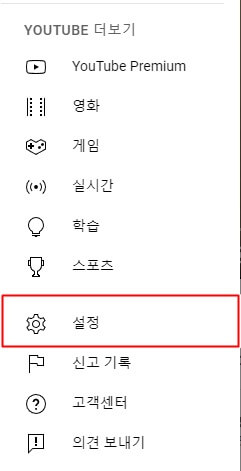
1. PC 유튜브를 실행 후 좌측 상단 줄세개 버튼을 클릭하면 홈, 탐색, 구독 및 구독하고 있는 채널 등 다양한 정보가 나오고 아래로 바를 내리게 되면 설정 버튼이 있습니다. 설정 버튼을 클릭합니다.
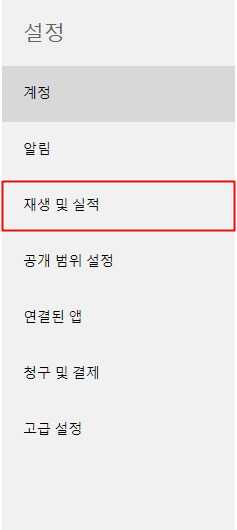
2. 여러 목록 중 재생 및 실적 버튼을 클릭합니다.
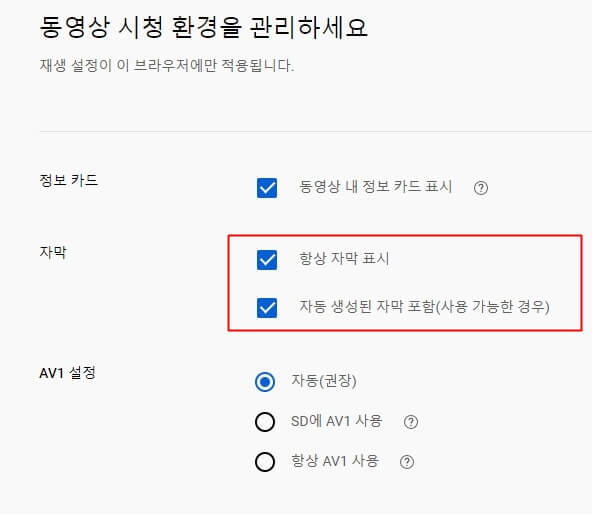
3. 정보 카드 , 자막 , AV1설정 버튼을 확인 할 수 있고 그중 자막 탭에서 자동 생성된 자막 포함 ( 사용 가능한 경우 ) 탭에 체크 박스가 풀려 있습니다. 체크 해줍니다.
외국어 영상에는 자막이 등록 되어 있다면 자동으로 한국어 자막을 삽입 되서 시청이 가능하며 , 그렇지 않더라도 구글 번역을 통해 자막을 확인 할 수 있습니다.
♠ 외국어 자막이 등록이 되어있지 않다면?
시청하고 싶은 영상에 한국어 자막이 없다면 어떻게 될까요? 우리가 일일이 번역해서 들어야 할까요? 그렇지 않습니다. 유튜브에는 구글 번역 기능이 있기때문에 클릭 몇번으로 설정이 가능한데요.
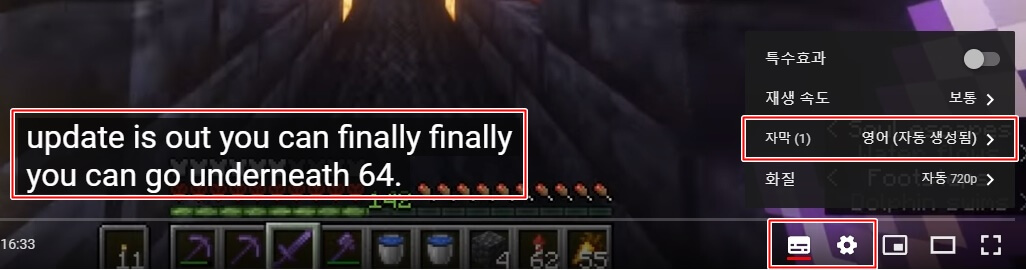
우선 시청을 원하는 영상을 재생합니다. 시청하게 되면 아무 자막도 없이 외국어가 나오기에 당황하실텐데요.
영상에 마우스를 가져다 대시면 아래에 자동재생 사용 버튼 자막 버튼 및 설정 버튼을 볼 수 있습니다. 자막 버튼을 클릭합니다.

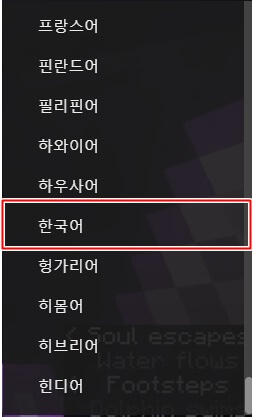
영어자막이 나오는 걸 볼 수 있는데요, 자막 버튼 오른 쪽 톱니바퀴 모양의 설정 버튼을 클릭합니다.
특수효과 , 재생속도, 자막, 화질 중 자막버튼을 클릭하게되면 자동번역 버튼을 볼 수 있습니다. 클릭합니다.
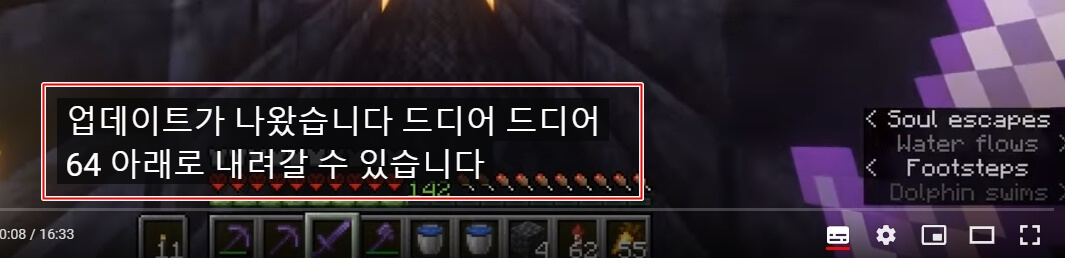
이후 언어를 선택하게되면 원하는 언어로 번역이 가능합니다. 하지만 자동 번역의 경우 구글 번역기로 재생되기에 일반 회화에 문장 및 문단과는 맞지 않을 수 있지만, 대부분 이해할 수 있는 내용이니 참고해서 시청하시면 되겠습니다.
♠ 모바일 유튜브 한국어 자막 설정
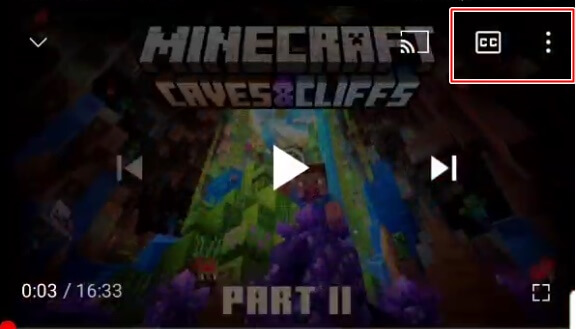
1. 유튜브 앱을 실행해 시청하고 싶은 동영상을 재생합니다.
2. 영상에 우측에는 CC 버튼이 있고 점세개 버튼을 볼 수 있습니다. CC버튼의 경우 자막을 끄고 켤 수 있는 버튼이니 손쉽게 자막을 켤 수 있는데요. 한국어 자막의 경우는 우측 상담 점 세개 버튼을 클릭합니다.
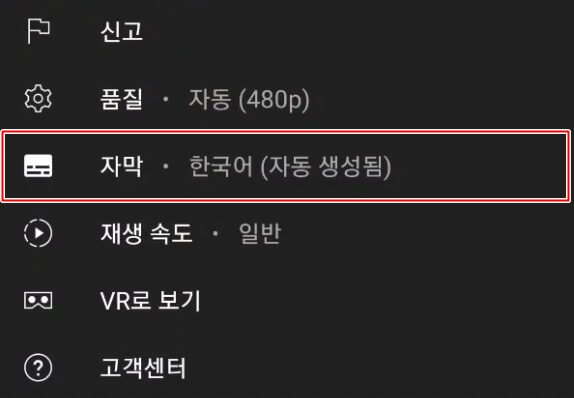
3. 점 세개 버튼 클릭 후 자막 탭으로 이동하게되면 여러 언어의 자막을 볼 수 있고 원하는 언어를 선택 후 자막을 선택하게되면 영상에서 번역된 자막을 볼 수 있습니다.
이렇게 자막을 표시해서 시청을 하고 있지만 한국어 자막이 등록되어있지 않은 영상을 모바일에서 시청하는건 가능할까요?? 위에 방법들은 매우 알려진 방법이지만 모바일로 한국어 자막이 등록 안되어있을때 시청하는 방법에 대해서는 잘 모르실텐데요.
♠ 한국어 자막이 등록 안되어 있을때 모바일 시청 방법
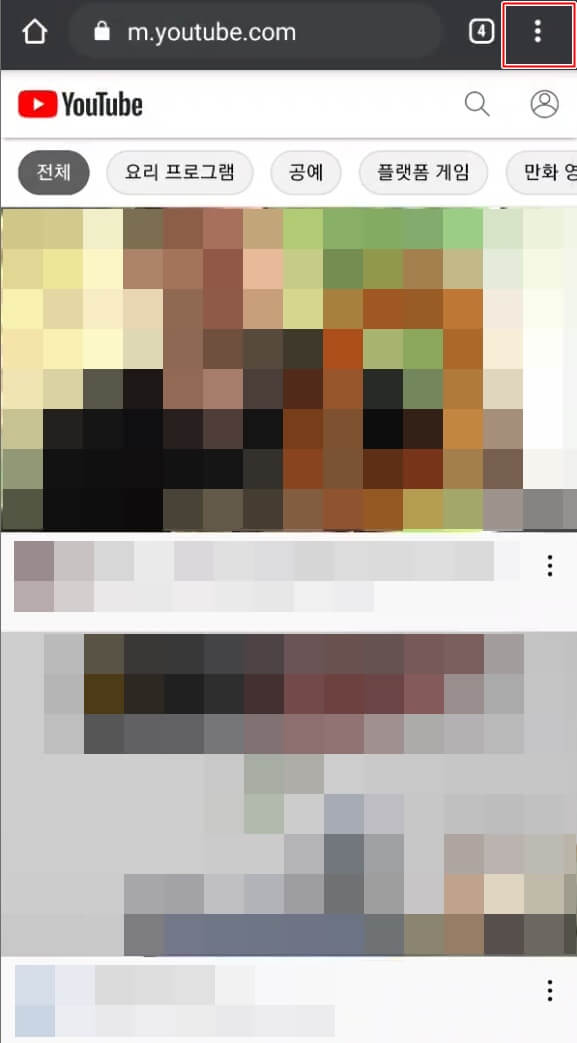
1. PC에서 마찬가지로 모바일에서도 크롬을 실행해 줍니다.
2. 실행 후 검색 창에 yotube.com 을 검색하게되면 검색 결과로 모바일 유튜브 화면을 볼 수 있습니다.
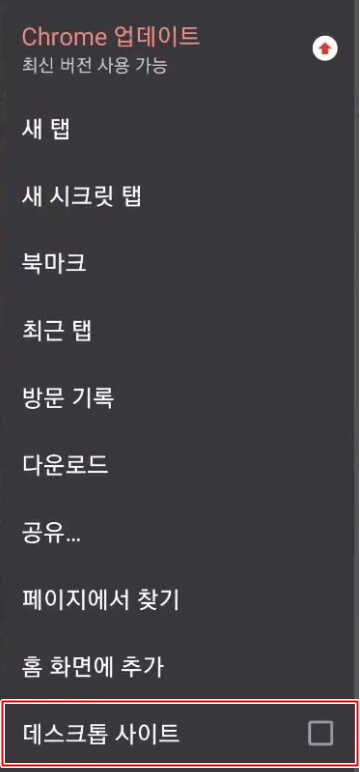
3. 우측 상단에 점세개 버튼을 클릭 후 데스크톱 사이트 버튼을 클릭합니다.
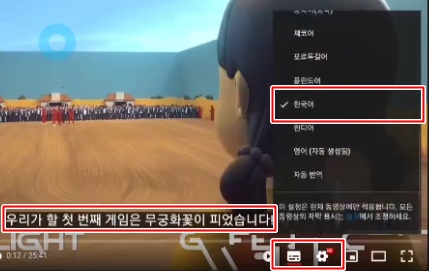
4. 그러면 PC 화면에서 유튜브를 재생할때와 같은 화면으로 전환이 되며 여기서 시청하고 싶은 외국 컨텐츠를 클릭합니다.
유튜브 PC화면에서 보던 것 과 같이 아래에 자막 버튼이 있고 톱니바퀴 설정 모양을 볼 수 있는데, 자막을 켜고 설정 목록에서 자막 클릭 후 자동 번역 버튼을 누르게되면 현재 영상에서 한국어 자막이 등록 되어있지 않더라도 자막 번역이 가능합니다.
이번시간에는 유튜브 한국어 자막 설정 방법에 대해서 알아보았습니다. 유튜브 모바일 화면에서도 자막 설정이 편리하게 가능하다면 좀 더 좋았겠지만 그렇지 않은점이 조금 아쉽네요, 유튜브 한국어 자막 설정 어렵게 생각하셨던 분들에게는 도움이 되셨길바랍니다.
반응형
'평소에 알고있으면 좋은 지식🔥' 카테고리의 다른 글
| 지하철 유실물 센터, 지하철에서 물건을 잃어버렸을 때 이렇게 하시길 (0) | 2021.12.24 |
|---|---|
| 유튜브 시크릿 모드로 모바일에서 탐색하기 (0) | 2021.12.13 |
| 넷플릭스 자막 두 개 켜는 방법 , 영어 회화 공부에 특화 (0) | 2021.12.12 |
| 보건증 인터넷 발급 방법 , 검사 항목 및 가격 (0) | 2021.12.12 |
| 불법주차 견인 신고방법 쉽게 처리하기 (0) | 2021.12.12 |
Comments




